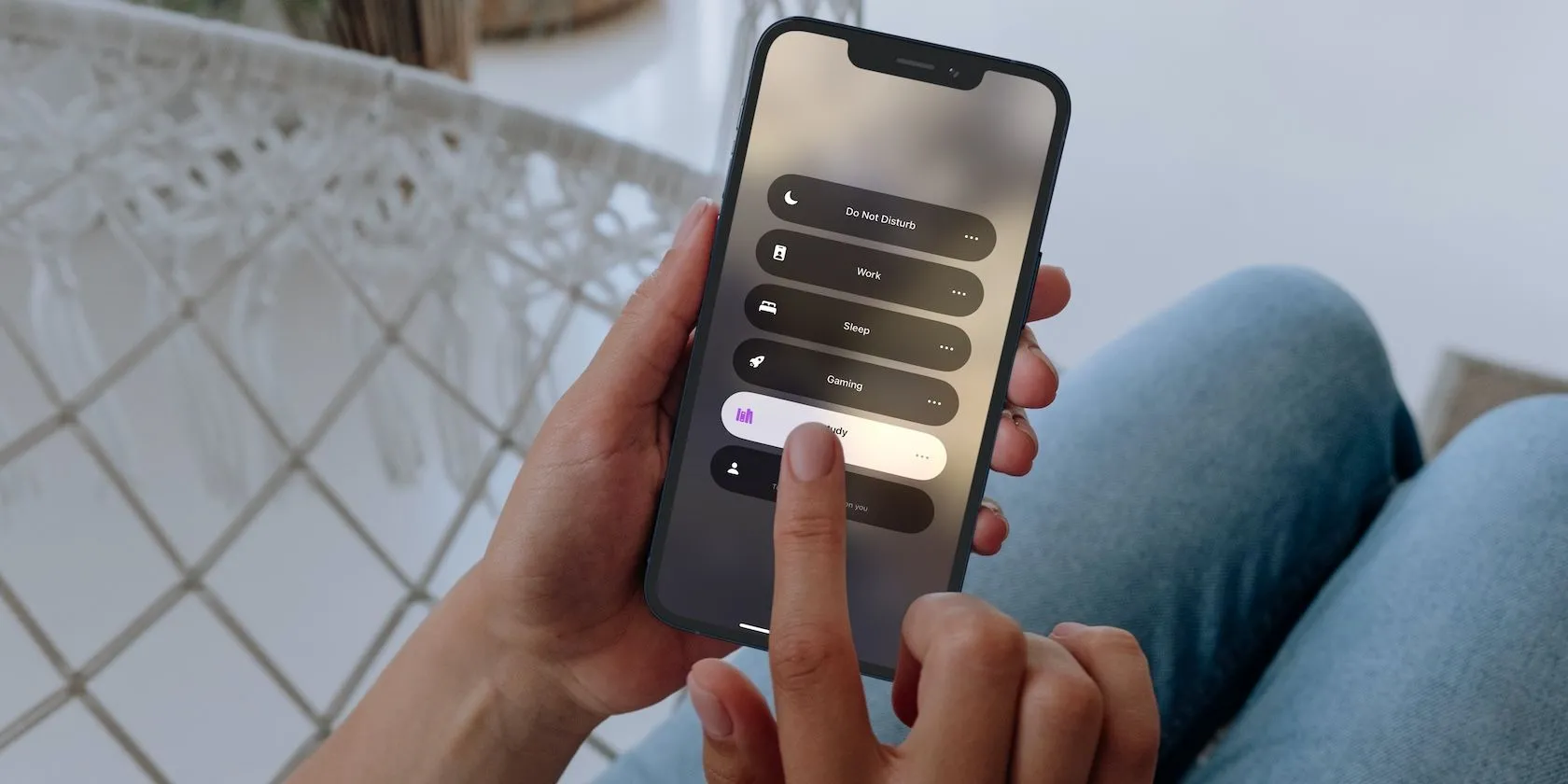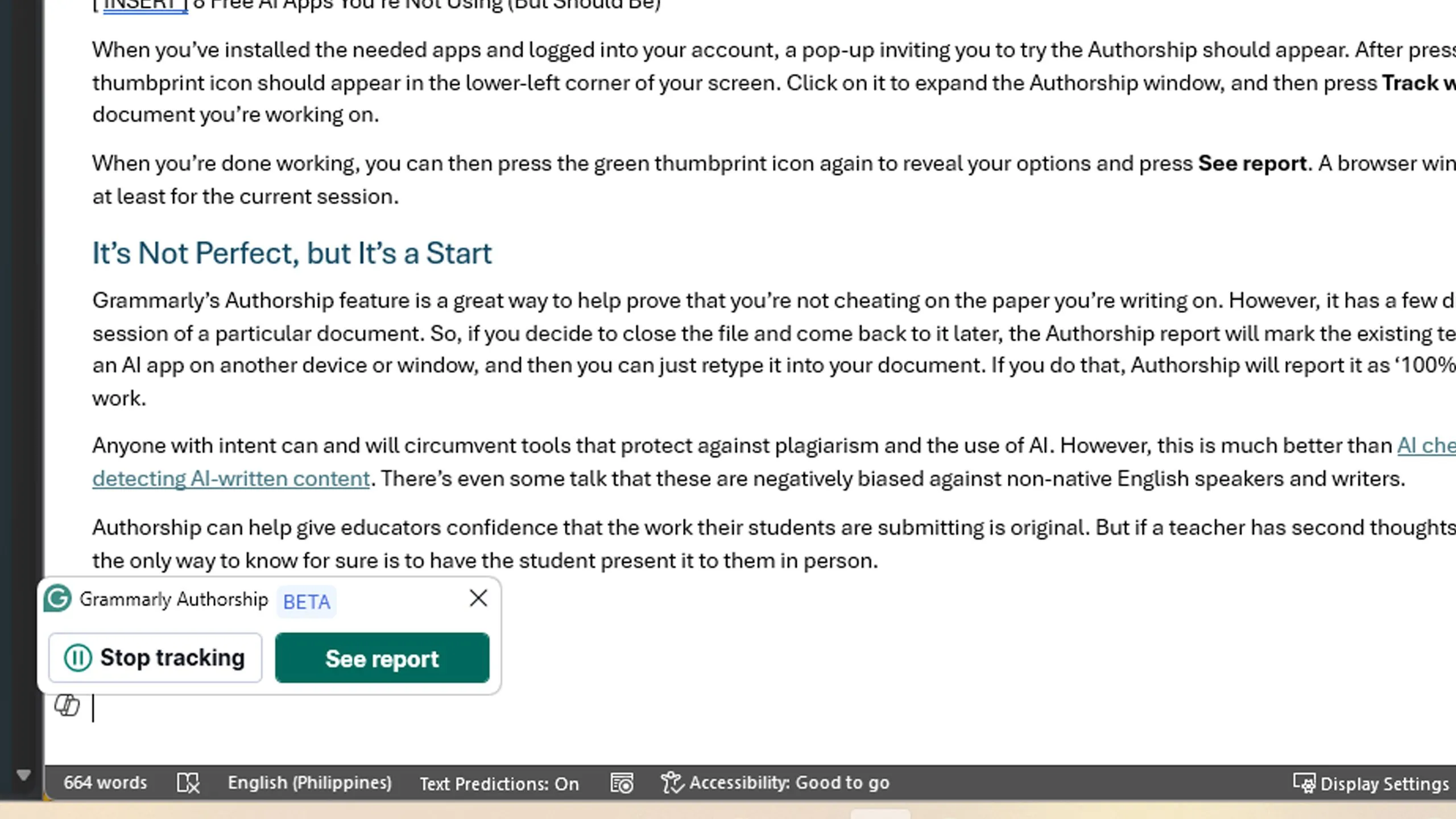Laptop Windows thường không được đánh giá cao về thời lượng pin, và một phần nguyên nhân đến từ việc hệ điều hành này chứa rất nhiều dịch vụ chạy nền mà người dùng thực sự không cần đến. Bằng cách vô hiệu hóa một vài dịch vụ trong số đó, bạn có thể tăng đáng kể thời gian sử dụng pin mà không làm ảnh hưởng đến trải nghiệm sử dụng hàng ngày của mình. Việc tối ưu hóa các dịch vụ này không chỉ giúp laptop của bạn hoạt động bền bỉ hơn khi không cắm sạc mà còn góp phần cải thiện hiệu suất tổng thể của hệ thống, đặc biệt là trên các thiết bị có cấu hình khiêm tốn.
Để vô hiệu hóa các dịch vụ này, bạn chỉ cần gõ “services” vào thanh tìm kiếm Start Menu để mở tiện ích Services (Dịch vụ). Sau đó, nhấp đúp vào dịch vụ bạn muốn tắt, nhấp vào nút Stop (Dừng) nếu dịch vụ đang chạy, và cuối cùng đặt Startup type (Loại khởi động) thành Disabled (Vô hiệu hóa) để đảm bảo dịch vụ không tự động chạy khi khởi động lại máy. Khởi động lại máy tính sau khi hoàn tất để các thay đổi có hiệu lực.
7 Dịch Vụ Nền Bạn Nên Xem Xét Vô Hiệu Hóa Để Tối Ưu Pin
1. Windows Search Indexer (searchindexer.exe)
Windows Search Indexer, hay còn gọi là searchindexer.exe trong Task Manager, là một trong những dịch vụ nền đầu tiên bạn nên vô hiệu hóa để kéo dài thời lượng pin cho laptop. Dịch vụ này hỗ trợ chức năng tìm kiếm của Windows trên PC, giúp bạn tìm thấy các tệp và thư mục nhanh chóng. Tuy nhiên, trên thực tế, chức năng này thường không nhanh, liên tục chạy ngầm, tiêu tốn tài nguyên CPU, làm hao pin và đôi khi hoạt động không hiệu quả như mong đợi.
Dịch vụ này thường bỏ qua các cài đặt quản lý năng lượng của Windows và tiếp tục chạy nền, tiêu thụ pin ngay cả khi bạn không cắm sạc. Nó cũng có thể nhanh chóng chiếm dụng CPU và bộ nhớ, dẫn đến hiệu suất giảm đột ngột (đặc biệt khi chạy bằng pin).
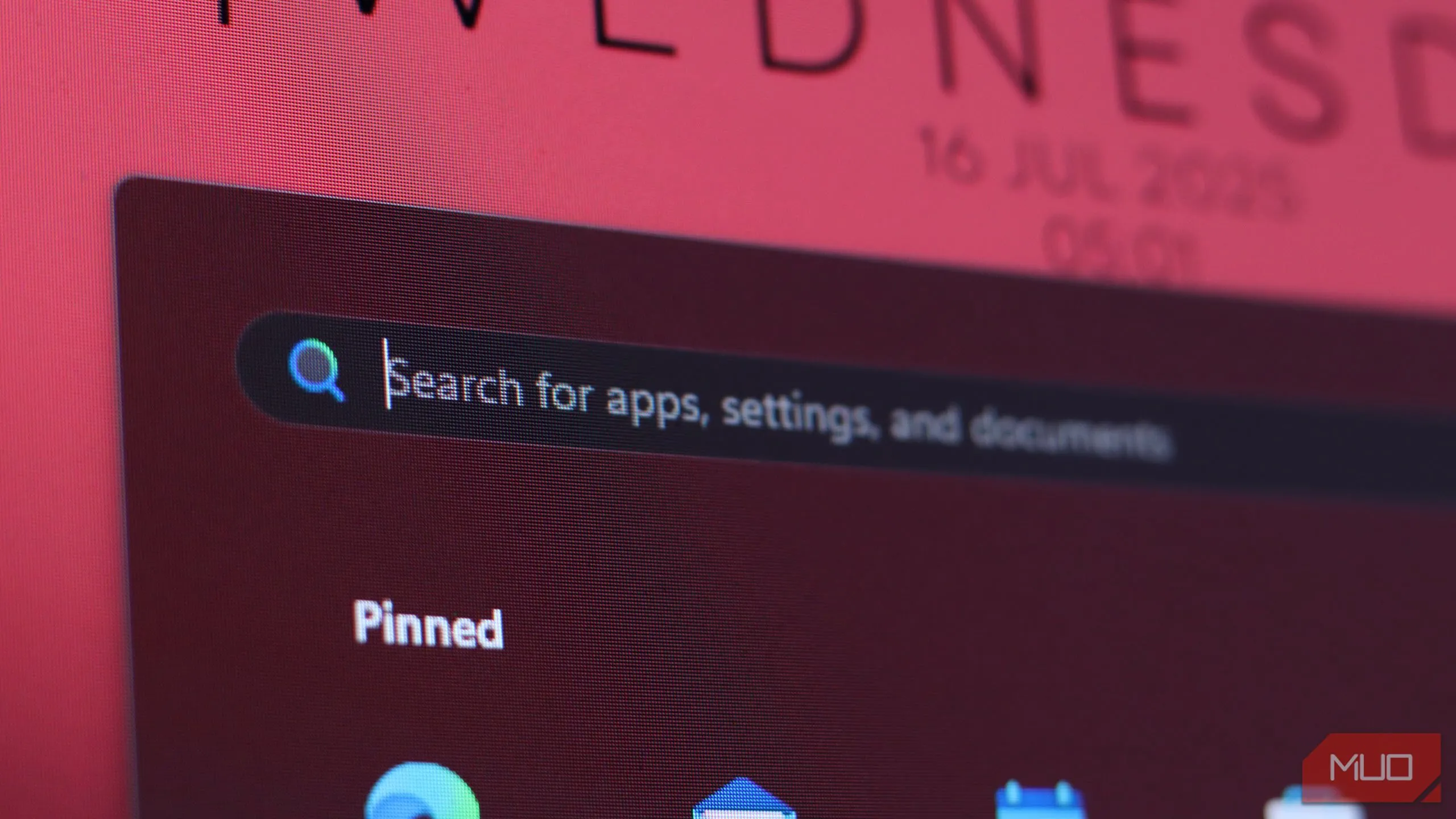 Menu Start Windows hiển thị kết quả tìm kiếm, minh họa chức năng của Windows Search Indexer.
Menu Start Windows hiển thị kết quả tìm kiếm, minh họa chức năng của Windows Search Indexer.
Việc vô hiệu hóa dịch vụ này sẽ không ảnh hưởng đến PC của bạn, ngoại trừ chức năng Windows Search. Tuy nhiên, có nhiều lựa chọn thay thế tốt hơn như Agent Ransack, Everything và tiện ích PowerToys Run, vốn cung cấp khả năng tìm kiếm vượt trội và hiệu quả hơn nhiều.
2. Background Intelligent Transfer Service (BITS)
BITS, hay Background Intelligent Transfer Service, được sử dụng để hỗ trợ tải xuống và cài đặt các bản cập nhật trong nền. Đây là một dịch vụ khác âm thầm chạy ẩn, tiêu tốn CPU, bộ nhớ, dung lượng lưu trữ và dĩ nhiên là cả năng lượng. Mặc dù được thiết kế để sử dụng băng thông mạng nhàn rỗi, nhưng nó gần như chạy liên tục trong nền, dẫn đến việc hao pin liên tục dù ở mức độ vừa phải.
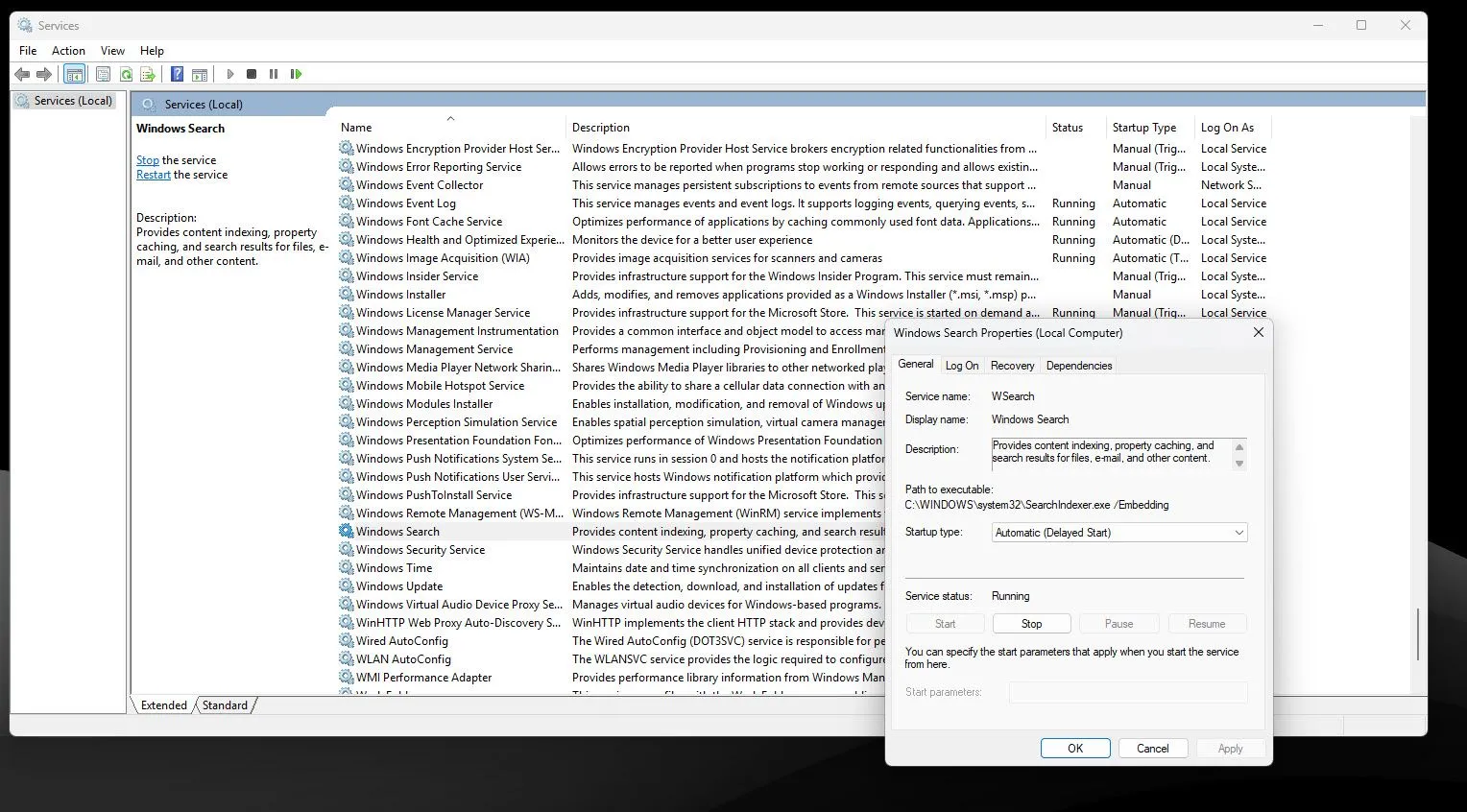 Giao diện quản lý dịch vụ Windows với cửa sổ thuộc tính mở, minh họa quy trình tắt dịch vụ BITS để tiết kiệm pin laptop.
Giao diện quản lý dịch vụ Windows với cửa sổ thuộc tính mở, minh họa quy trình tắt dịch vụ BITS để tiết kiệm pin laptop.
Việc vô hiệu hóa dịch vụ này sẽ có tác động tối thiểu đến hệ thống của bạn. Bạn sẽ phải cập nhật Windows thủ công, điều này đôi khi lại là một lợi thế, đặc biệt khi các bản cập nhật Windows thường xuyên gây ra lỗi. Ngoài ra, các thành phần khác của Windows phụ thuộc vào BITS, chẳng hạn như các ứng dụng từ Microsoft Store, cũng sẽ yêu cầu cập nhật thủ công.
Bên cạnh việc tăng thời lượng pin, bạn cũng có thể mong đợi hiệu suất CPU được cải thiện, vì BITS có xu hướng sử dụng khoảng 8-10% CPU trong quá trình hoạt động. Nó cũng có thể chiếm dụng băng thông lưu trữ của bạn, vì vậy nếu bạn đang sử dụng ổ đĩa có tốc độ chậm, PC của bạn sẽ cảm thấy phản hồi nhanh hơn một chút so với trước đây.
3. Connected User Experiences and Telemetry
Như bạn đã biết, Windows 11 thu thập rất nhiều dữ liệu về cách bạn sử dụng máy tính. Để hỗ trợ việc thu thập dữ liệu này, dịch vụ Connected User Experiences and Telemetry liên tục chạy nền, báo cáo các sự kiện hệ thống như lỗi ứng dụng, mức độ sử dụng tính năng, số liệu hiệu suất và nhiều thông tin khác cho Microsoft.
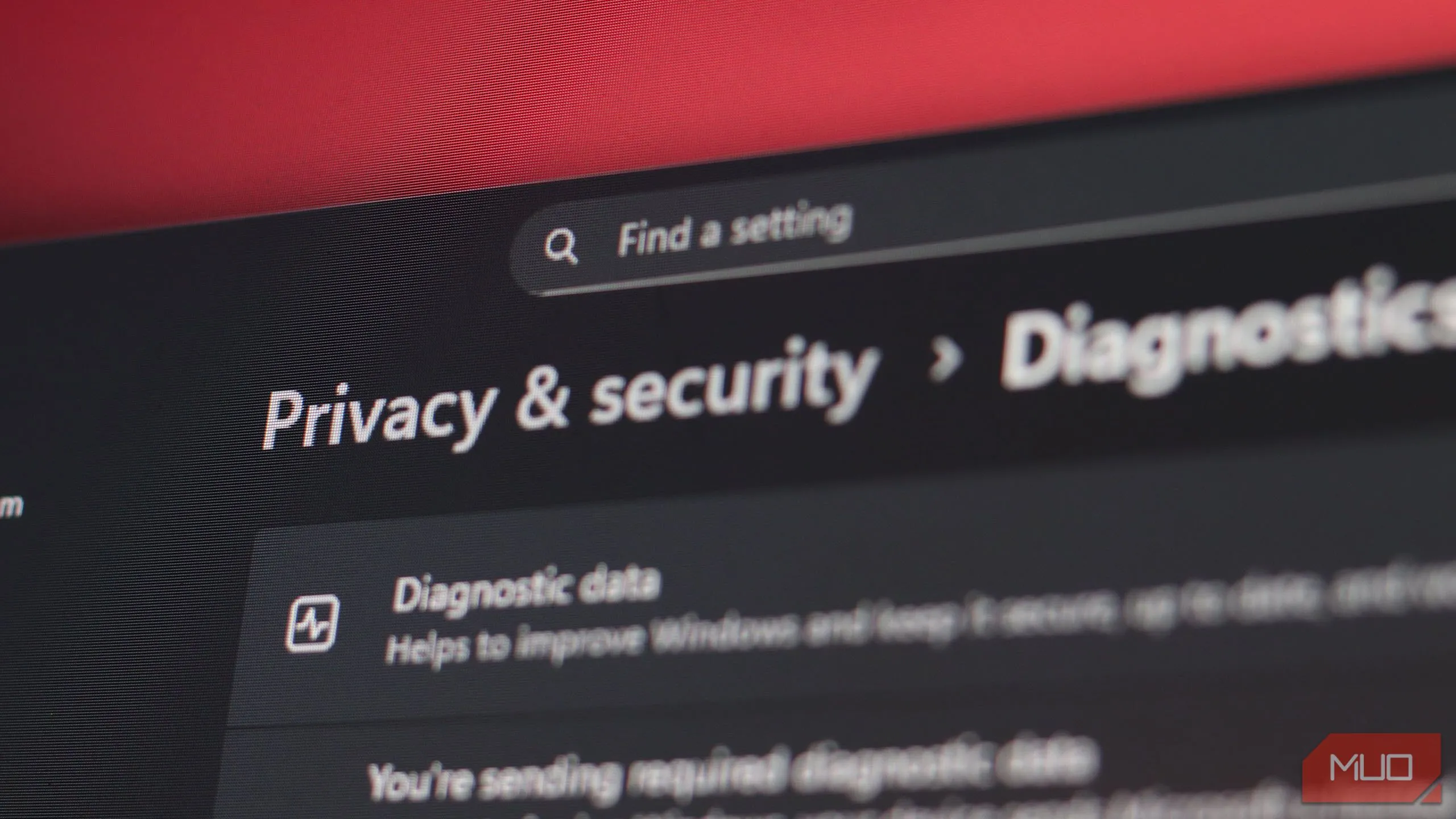 Cài đặt Quyền riêng tư và Bảo mật trên Windows, liên quan đến dịch vụ Connected User Experiences and Telemetry.
Cài đặt Quyền riêng tư và Bảo mật trên Windows, liên quan đến dịch vụ Connected User Experiences and Telemetry.
Việc vô hiệu hóa dịch vụ này được khuyến nghị nếu bạn lo lắng về quyền riêng tư của mình trên Windows 11. Ngoài ra, vì nó liên tục sử dụng tài nguyên hệ thống trong nền, việc tắt nó có thể giảm tổng mức tiêu thụ điện năng của PC.
Hãy nhớ rằng điều này có thể không tạo ra sự khác biệt lớn ngay lập tức. Tuy nhiên, về lâu dài, việc giảm tải điện năng đó sẽ rất hữu ích, đặc biệt khi bạn đang sử dụng chế độ Tiết kiệm pin để giảm mức sử dụng điện năng càng nhiều càng tốt.
4. Program Compatibility Assistant Service
Dịch vụ Program Compatibility Assistant của Windows không phải là thứ bạn sẽ sử dụng hàng ngày; tuy nhiên, nó có thể tiêu thụ đáng kể CPU, bộ nhớ và năng lượng khi phân tích các vấn đề tương thích chương trình. Điều đó nghe có vẻ là một tính năng quan trọng đối với bạn, nhưng nó hiếm khi hữu ích.
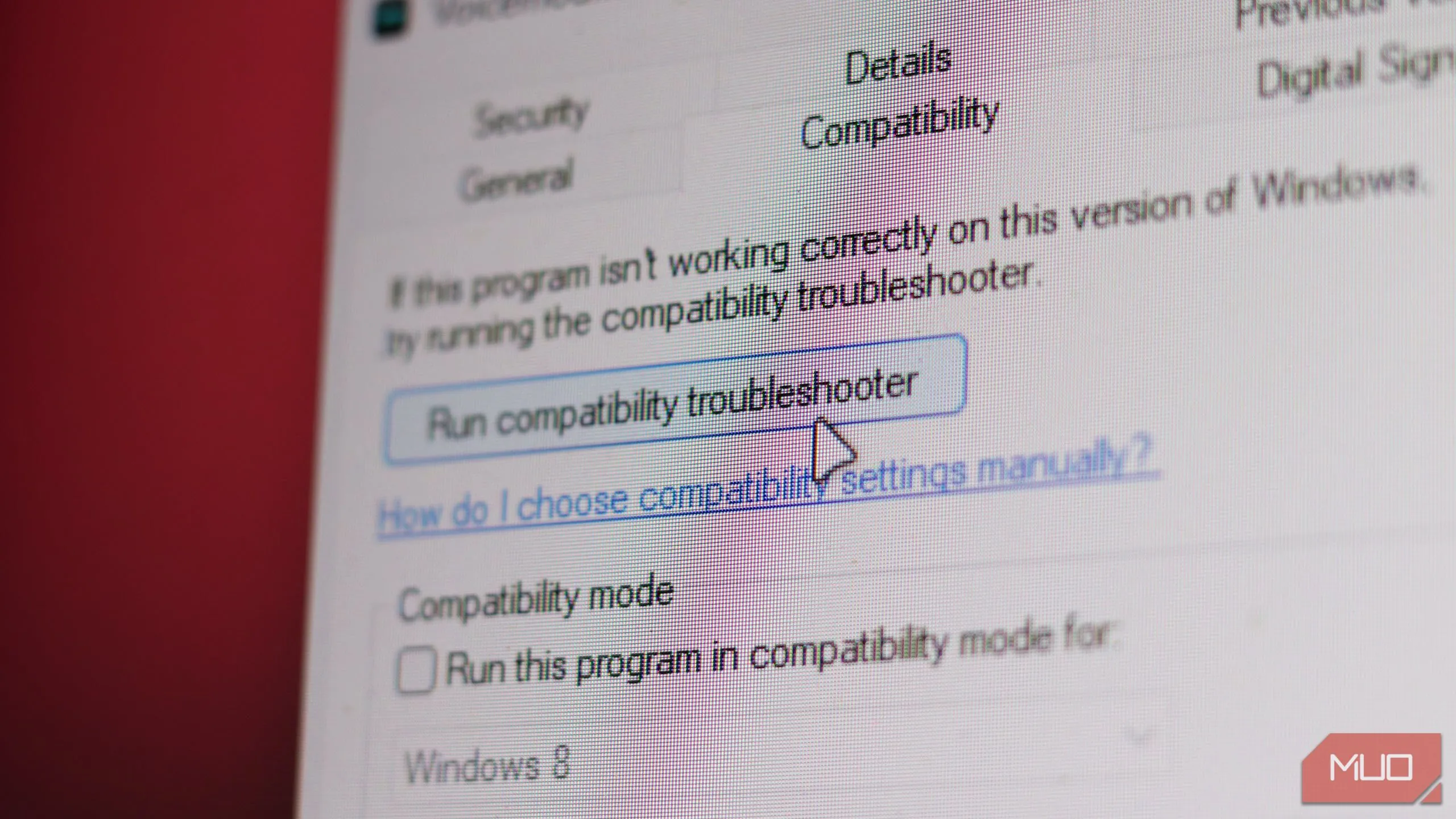 Tùy chọn khắc phục sự cố tương thích chương trình trên Windows, minh họa vai trò của Program Compatibility Assistant Service.
Tùy chọn khắc phục sự cố tương thích chương trình trên Windows, minh họa vai trò của Program Compatibility Assistant Service.
Trừ khi bạn đang chạy một chương trình lỗi thời, bạn khó có thể cần đến dịch vụ này. Ngay cả khi bạn sử dụng nó, bạn có thể thấy rằng nó thường xuyên không khắc phục được vấn đề. Windows đã làm khá tốt việc xử lý phần mềm cũ; các cài đặt chế độ tương thích cho phép các chương trình cũ chạy không quá ấn tượng.
Việc vô hiệu hóa dịch vụ này sẽ không có tác động thực sự đến việc sử dụng Windows hàng ngày của bạn, trừ khi bạn đang sử dụng một ứng dụng kế thừa cụ thể. Một cách tiếp cận tốt hơn là vô hiệu hóa dịch vụ này trên Windows 11 để có hiệu suất và thời lượng pin tốt hơn, sau đó cài đặt máy ảo để xử lý bất kỳ ứng dụng kế thừa nào.
5. Windows Error Reporting
Windows Error Reporting chịu trách nhiệm thu thập và truyền dữ liệu về sự cố. Nó không chạy liên tục, nhưng có thể sử dụng tới 10% CPU của bạn khi theo dõi bất kỳ lỗi nào đang hoạt động. Với tần suất các vấn đề có thể xảy ra trên Windows, đó có thể là một yếu tố đáng kể ảnh hưởng đến thời lượng pin của bạn.
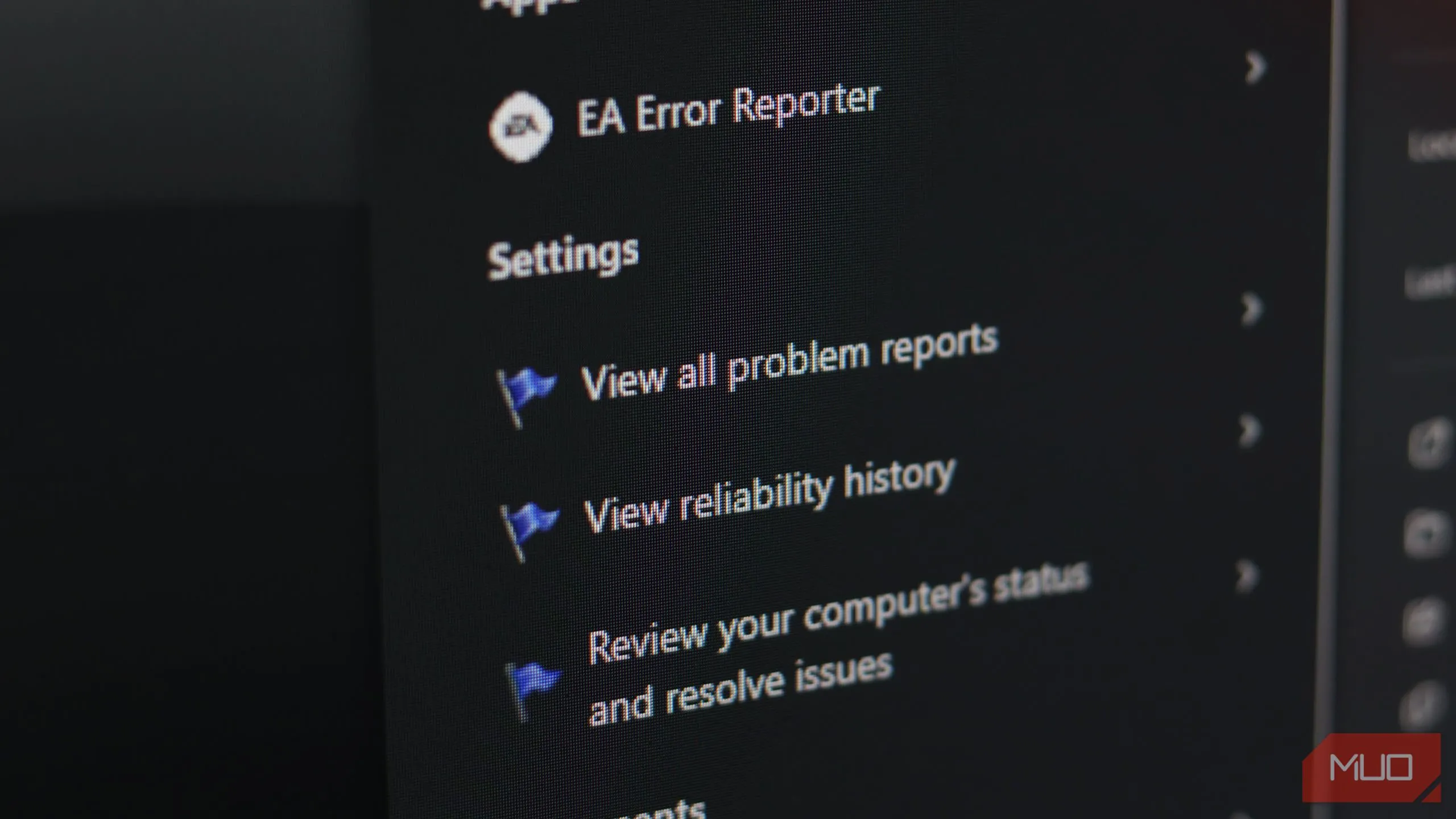 Cài đặt báo cáo lỗi của Windows, liên quan đến dịch vụ Windows Error Reporting.
Cài đặt báo cáo lỗi của Windows, liên quan đến dịch vụ Windows Error Reporting.
Tương tự như dịch vụ Connected User Experiences and Telemetry, các báo cáo sự cố hoặc lỗi do dịch vụ gửi đi có thể chứa thông tin nhạy cảm. Vì vậy, nếu bạn lo lắng về quyền riêng tư của Windows, bạn có thể sẽ vô hiệu hóa dịch vụ này.
Dịch vụ này không khắc phục bất kỳ vấn đề nào trên hệ thống của bạn; nó chỉ báo cáo chúng cho Microsoft. Điều này có nghĩa là việc vô hiệu hóa nó sẽ không có tác động đáng kể đến việc sử dụng PC hàng ngày của bạn. Thay vào đó, bạn có thể sẽ tiết kiệm được một lượng pin đáng kể, đặc biệt nếu bạn đang khắc phục sự cố khi di chuyển và cần pin của bạn hoạt động lâu hơn.
6. Windows Update Medic Service
Windows Update Medic Service, hay WaaSMedic, chịu trách nhiệm đảm bảo Windows Update hoạt động chính xác. Nó thường hoạt động song song với BITS để bắt kịp mọi vấn đề phát sinh trong quá trình cập nhật và cố gắng khắc phục chúng. Mặc dù đây là một cách đáng tin cậy để đảm bảo Windows tự cập nhật các thành phần của nó mà không gặp sự cố, nhưng dịch vụ này lại làm trầm trọng thêm tác động của BITS đến hiệu suất và thời lượng pin của bạn.
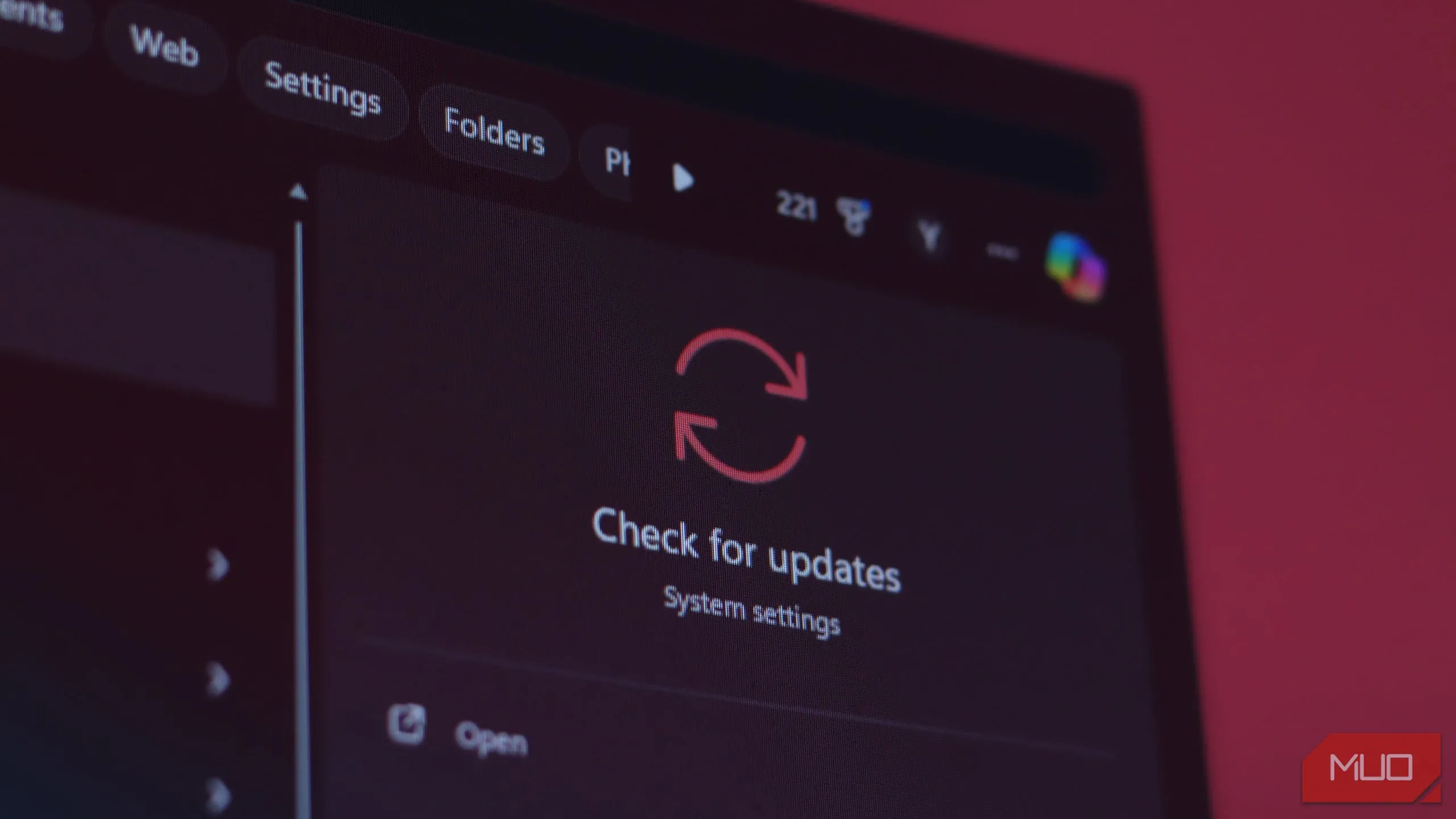 Menu tìm kiếm Windows hiển thị 'Windows Update', minh họa tầm quan trọng của Windows Update Medic Service.
Menu tìm kiếm Windows hiển thị 'Windows Update', minh họa tầm quan trọng của Windows Update Medic Service.
Các bản cập nhật Windows thường khởi động vào những thời điểm tồi tệ nhất, có nghĩa là WaaSMedic cũng có thể khởi động và tăng tải lên CPU của bạn. Điều này làm tăng mức tiêu thụ điện năng và có thể làm giảm đáng kể thời lượng pin của bạn một cách bất ngờ. Nếu bạn đã vô hiệu hóa BITS trên hệ thống của mình, dịch vụ này cũng không còn nhiều tác dụng, vì vậy việc vô hiệu hóa nó sẽ không gây ra bất kỳ sự cố nào.
Tuy nhiên, khi cập nhật một ứng dụng gặp vấn đề, nếu không có dịch vụ này, bạn có thể sẽ phải khởi động lại bản cập nhật hoặc toàn bộ hệ thống của mình. Bạn nên giữ cả BITS và WaaSMedic bị vô hiệu hóa cho đến khi đến lúc cập nhật hệ thống của mình, lúc đó bạn có thể cắm sạc và để máy tính chạy để các bản cập nhật cài đặt mà không gặp sự cố.
7. Touch Keyboard and Handwriting Panel Service
Đây là một trong những tính năng của Windows nên được vô hiệu hóa mặc định cho đến khi bạn cắm máy tính bảng vẽ, bút cảm ứng hoặc thiết bị nhập liệu tương tự. Tuy nhiên, nó được bật theo mặc định và có thể âm thầm làm hao pin của bạn. Mức tiêu thụ không đáng kể, nhưng trừ khi bạn đang sử dụng cảm ứng hoặc bút cảm ứng với PC của mình – điều mà bạn có thể không làm khi chạy bằng pin – nó không có mục đích gì.
 Cài đặt Bút & Windows Ink, liên quan đến dịch vụ Bàn phím Cảm ứng và Bảng Viết tay.
Cài đặt Bút & Windows Ink, liên quan đến dịch vụ Bàn phím Cảm ứng và Bảng Viết tay.
Việc vô hiệu hóa dịch vụ này sẽ không mang lại sự tăng cường thời lượng pin đột biến. Tuy nhiên, việc tắt các quy trình không cần thiết trên PC của bạn sẽ giúp ích một chút, đặc biệt nếu bạn đang sử dụng phần cứng cũ hơn. Tuy nhiên, nếu bạn có một chiếc laptop màn hình cảm ứng, bạn không nên vô hiệu hóa dịch vụ này vì làm như vậy có thể khiến màn hình cảm ứng ngừng hoạt động.
Kết Luận
Việc vô hiệu hóa các dịch vụ Windows không cần thiết là một phương pháp hiệu quả để cải thiện đáng kể thời lượng pin của laptop và tối ưu hiệu suất tổng thể. Dựa trên các thử nghiệm, việc áp dụng những thay đổi này có thể giúp kéo dài thời lượng pin thêm từ 45 phút đến một giờ sử dụng. Tuy nhiên, đây chỉ là một ước tính mang tính chủ quan; mức độ tăng thời lượng pin thực tế có thể khác nhau tùy thuộc vào nhiều yếu tố như tuổi thọ pin, hiệu quả phần cứng và hiệu suất tổng thể của máy tính của bạn.
Việc điều chỉnh các cài đặt này và loại bỏ các bloatware không cần thiết là một phần quan trọng trong quá trình thiết lập một chiếc PC Windows mới. Chỉ mất vài phút để thực hiện, nhưng những lợi ích về hiệu suất và hiệu quả mang lại là hoàn toàn xứng đáng, đặc biệt khi bạn chỉ cần thực hiện những thay đổi này một lần duy nhất. Hãy thử áp dụng các hướng dẫn trên để tận dụng tối đa chiếc laptop của mình, đồng thời góp phần xây dựng một cộng đồng yêu công nghệ thông thái hơn tại thuthuat365.net.